wps怎么添加次坐标
更新时间:2024-03-31 08:47:23作者:yang
在处理数据时,我们常常需要在表格中添加次坐标来更直观地展示数据关系,而wps表格作为一款强大的办公软件,提供了简便的操作方式。要在wps表格中添加次坐标,只需选中需要添加次坐标的数据列,点击插入选项卡中的坐标轴按钮,然后选择次坐标轴。这样就可以在表格中添加次坐标,进一步分析数据关系,更加准确地展示数据变化趋势。wps表格的便捷功能为我们在处理数据时提供了很大的帮助。

图表纵坐标如何加单位?
1、鼠标选中图表纵坐标-右击-设置坐标轴格式
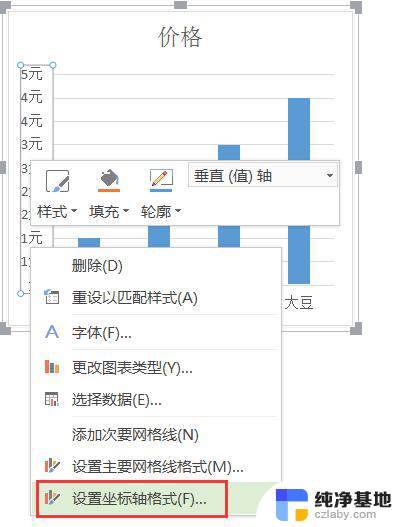
2、页面右侧任务窗格-属性-坐标轴选项-坐标轴-数字
3、数字类别-自定义-格式代码中输入 #,###"元"(实际单位可根据需求自主修改)-添加
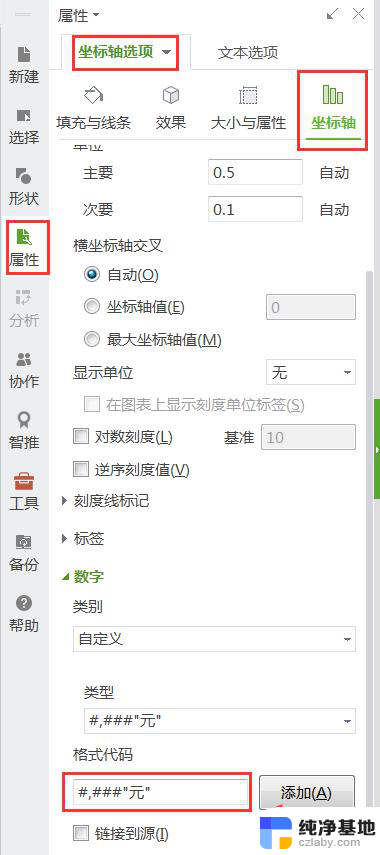
4、最后在类型下拉列表中选择刚刚添加的格式代码即可
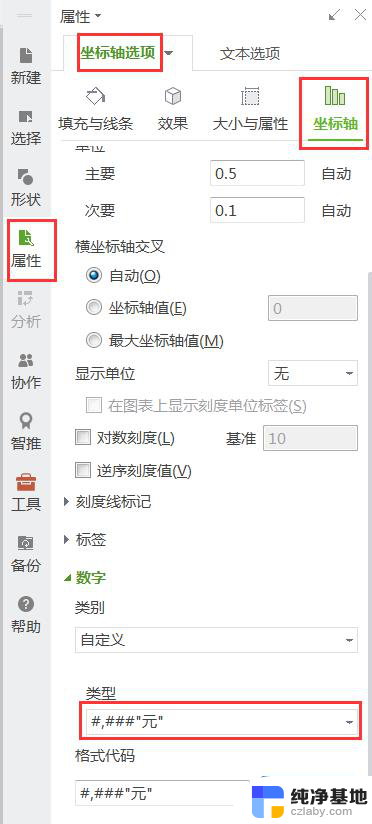
以上就是wps如何添加副坐标的全部内容,如果还有不清楚的用户,可以参考一下小编的步骤进行操作,希望对大家有所帮助。
- 上一篇: 笔记本电脑充电满了需要拔掉吗
- 下一篇: excel密码忘记怎么办
wps怎么添加次坐标相关教程
-
 wps怎么添加写字的网格
wps怎么添加写字的网格2024-01-15
-
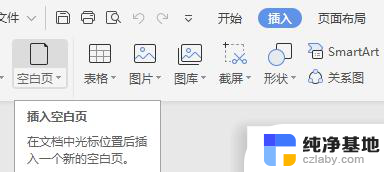 wps文档第二页怎么添加
wps文档第二页怎么添加2024-02-07
-
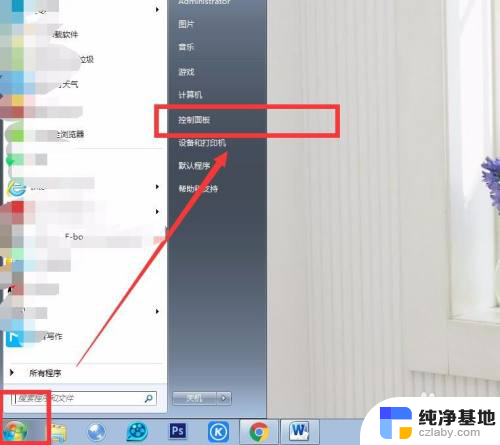 天气预报添加到桌面怎么添加
天气预报添加到桌面怎么添加2024-02-22
-
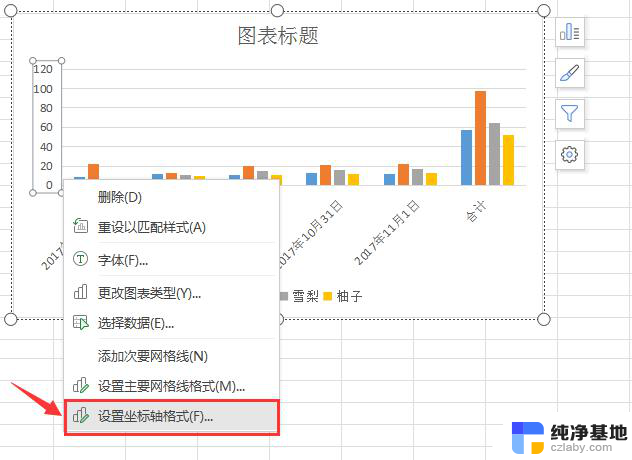 wps如何把坐标轴的数字改变
wps如何把坐标轴的数字改变2024-01-19
电脑教程推荐